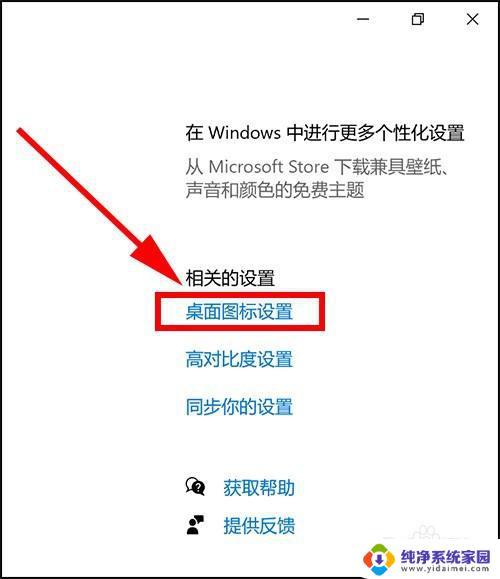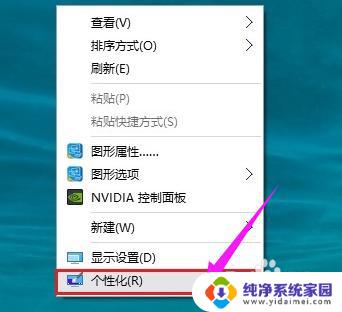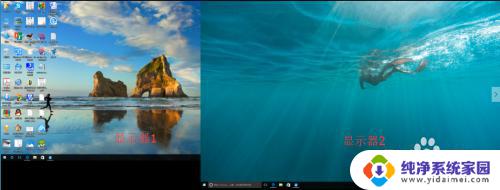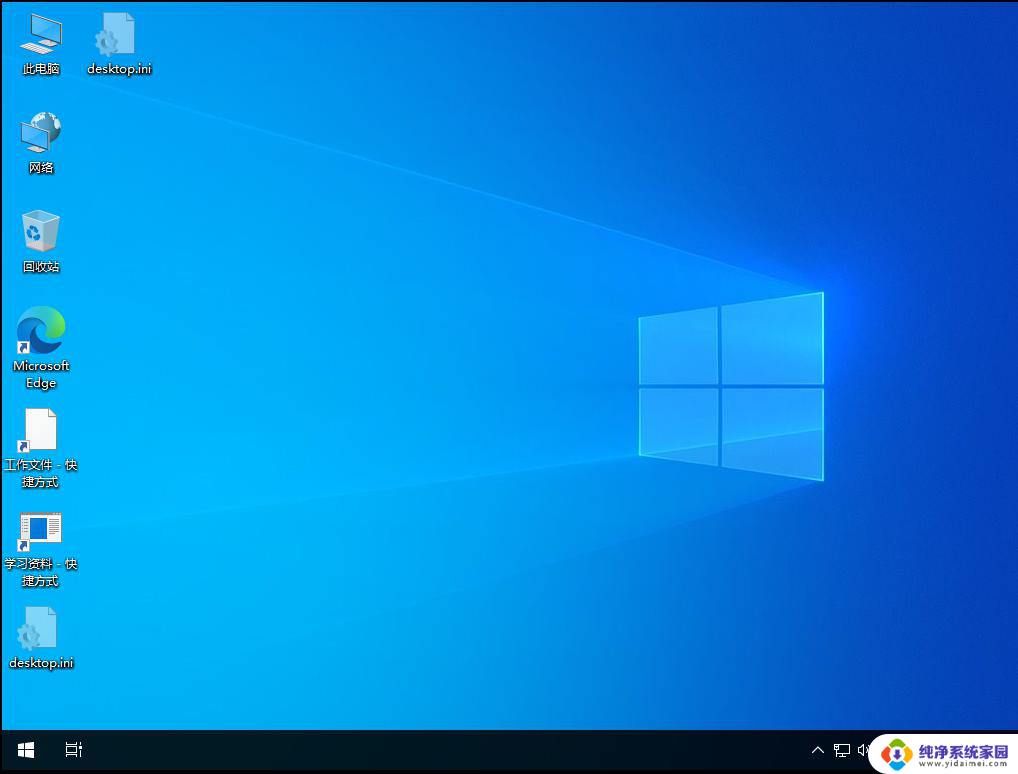指定win10开机显示的桌面 Win10如何在桌面上显示我的电脑图标
更新时间:2024-04-29 09:35:16作者:yang
Win10系统是目前最流行的操作系统之一,而在Win10开机显示的桌面上,我们常常会看到各种图标和快捷方式,其中我的电脑图标是一个非常常见且实用的图标,可以让我们方便地访问电脑中的文件和程序。Win10系统如何在桌面上显示我的电脑图标呢?接下来我们将介绍一些简单的方法来实现这个功能。
具体步骤:
1.打卡菜单栏点击【设置】
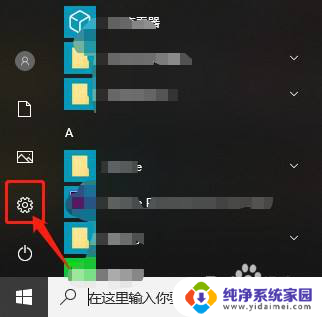
2.在windows设置界面点击【个性化】
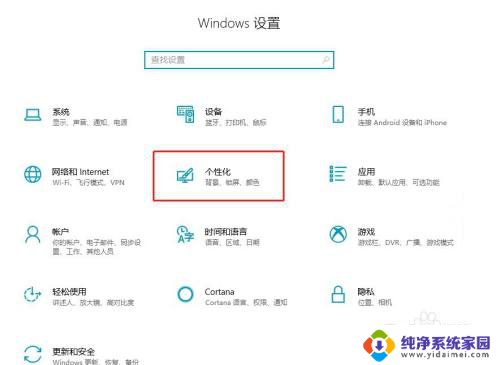
3.点击【主题】选项
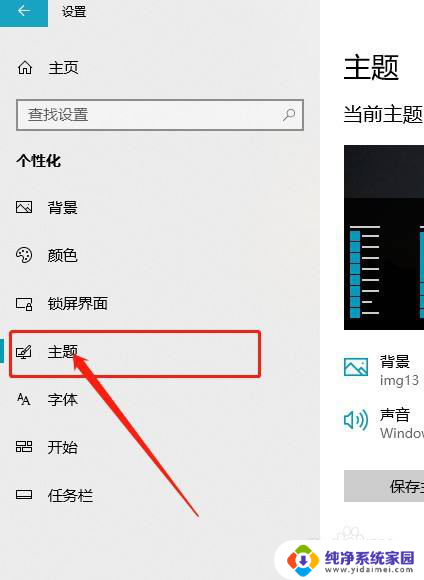
4.在主题界面中往下拉,找到【桌面图标设置】,点击它
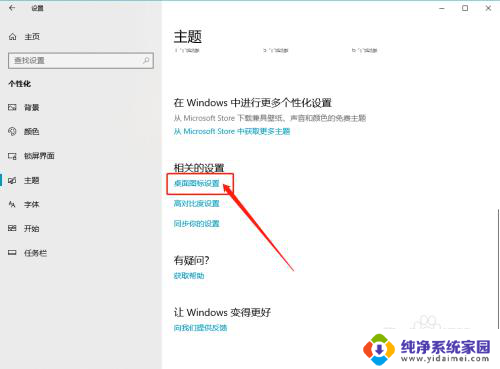
5.把【计算机】选项勾选上,然后点击【应用】在桌面上就可以看到我的电脑图标了
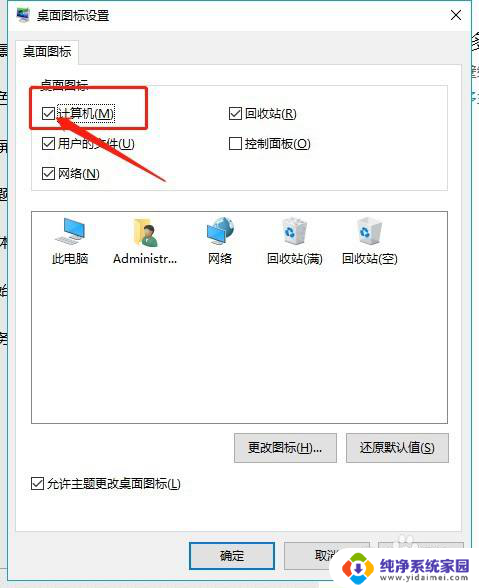
以上就是关于如何指定win10开机显示的桌面的全部内容,如果您遇到相同的情况,可以按照以上方法来解决。